哥们儿我,有时候就喜欢捣鼓点老游戏,或者有些新游戏对手柄支持不咋地,键盘搓久了手指头难受。这时候,我就想起来我以前用过的一个小工具——Xpadder。今天就跟大家唠唠我当年是怎么折腾这玩意儿的。
最初的折腾:为啥要用它
记得那时候是想玩一个挺老的PC游戏,原生就不支持手柄。你说气不气人,明明动作类的,用键盘玩总感觉少了点灵魂。还有些时候,比如躺床上想用手柄控制电脑看个电影啥的,鼠标键盘不方便。我就寻思,有没有啥软件能让我的手柄模拟键盘鼠标?搜了一下,Xpadder这老伙计就映入眼帘了。
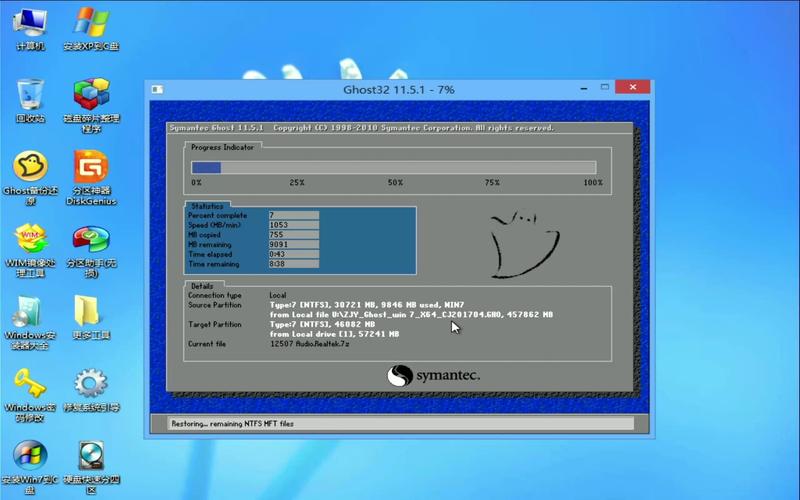
下载与初见
那肯定是下载这软件了。这玩意儿好像是个挺经典的老软件,我当时找了个感觉还算靠谱的网站把它给弄下来。下的是个压缩包,解压后直接就能用,绿色环保,这点我喜欢,不用装来装去的。然后就是把我的手柄连接到电脑上,我用的是个普通的USB手柄,电脑“叮咚”一声认出来了,心里踏实一半。
我打开了Xpadder程序。界面挺简洁的,有点复古风。它一般会自动检测你连上的手柄,如果没检测到,可能就需要自己稍微设置一下,不过我当时运气直接就认出来了。
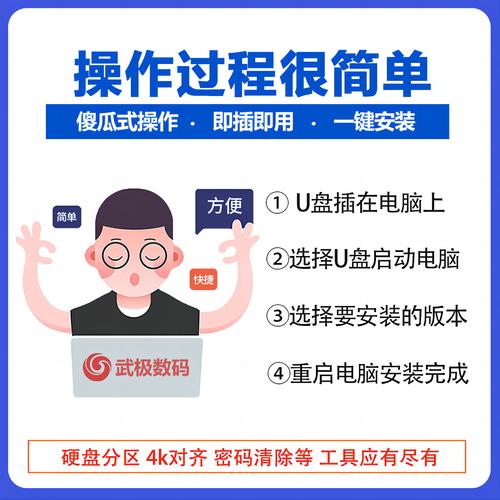
核心步骤:按键映射
这才是Xpadder的精髓所在。我记得它的逻辑大概是这样的:
- 新建配置文件:打开软件后,我先点了个“新建”或者类似的按钮,准备给我的手柄量身定做一套按键方案。
- 识别按键:它会让你挨个按手柄上的按钮。比如,你按下手柄的“A”键,软件界面上对应的一个小方块或者图标就会亮起来,或者让你选择这个按钮。这一步是为了让软件知道你手柄上哪个钮是哪个钮。方向键、摇杆、肩键、扳机键,都得这么来一遍,有点耐心就行。
- 映射到键盘或鼠标:当软件识别了你手柄的一个按钮(比如“A”键)后,它就会弹出一个虚拟键盘或者选项,让你选这个手柄按钮要模拟键盘上的哪个按键(比如空格键、回车键、W、A、S、D等等),或者是模拟鼠标的哪个动作(比如左键单击、右键单击、鼠标移动等)。
我当时玩那个老游戏,就把手柄的左摇杆设置成了键盘的W、A、S、D,右摇杆设置成了鼠标移动,手柄的几个主要按键(比如X, Y, A, B)设置成了游戏里常用的攻击、跳跃、互动之类的按键。整个过程不复杂,就是点点点,选选选。关键是要想清楚,你希望手柄的哪个部分对应键盘的哪个功能。
比如,我想让手柄的“X”键变成键盘的“F”键(通常是互动键),就在Xpadder里选中手柄的“X”键,然后在弹出的虚拟键盘上点击“F”键,就完事了。摇杆的设置稍微麻烦一点点,但也就是选择“上”对应“W”,“下”对应“S”这么个逻辑。
保存与使用
所有按键都按照我的想法设置好之后,最重要的就是保存这个配置文件。我给它取了个名,比如“XX游戏专用配置”。下次再玩这个游戏,或者想用这套方案的时候,直接打开Xpadder,加载这个配置文件,我的手柄就能“变身”成我设定好的键盘鼠标了。
我还试过用它来模拟一些快捷键,比如用手柄的某个不常用的按键组合来模拟Ctrl+C、Ctrl+V,虽然有点杀鸡用牛刀,但折腾起来也挺有意思。
最终效果与感受
设置好之后,我再进那个老游戏,手柄能用了!虽然比不上原生支持那么完美,但至少能让我舒舒服服地用手柄操作了。搓招、跑位,比用键盘顺手多了。对于那些压根不支持手柄,或者手柄支持很烂的游戏,Xpadder确实是个救星。
这玩意儿毕竟是模拟,有时候可能会有点小延迟或者不那么灵敏,但对于我当时的需求来说,完全够用了。而且它占用资源也不大,挺好的。
我实践Xpadder的整个过程,就是下载软件 -> 连接手柄 -> 打开软件 -> 新建配置 -> 逐个识别并映射手柄按键到键盘/鼠标 -> 保存配置 -> 加载配置使用。虽然听起来步骤多,但实际操作起来,熟悉了之后还是挺快的。这算是我当年解决手柄适配问题的一个小妙招,分享给大家,希望能帮到有同样困扰的朋友。








